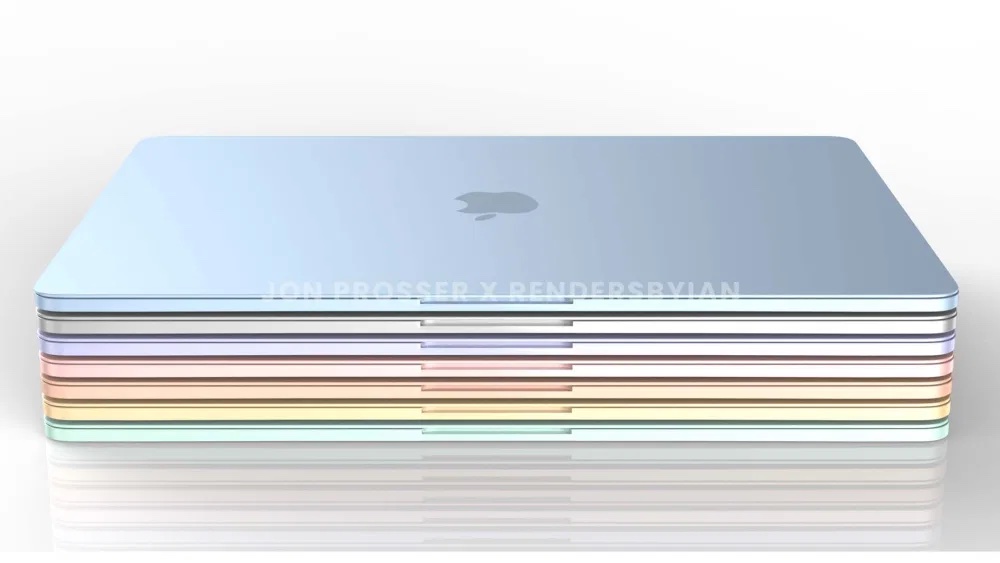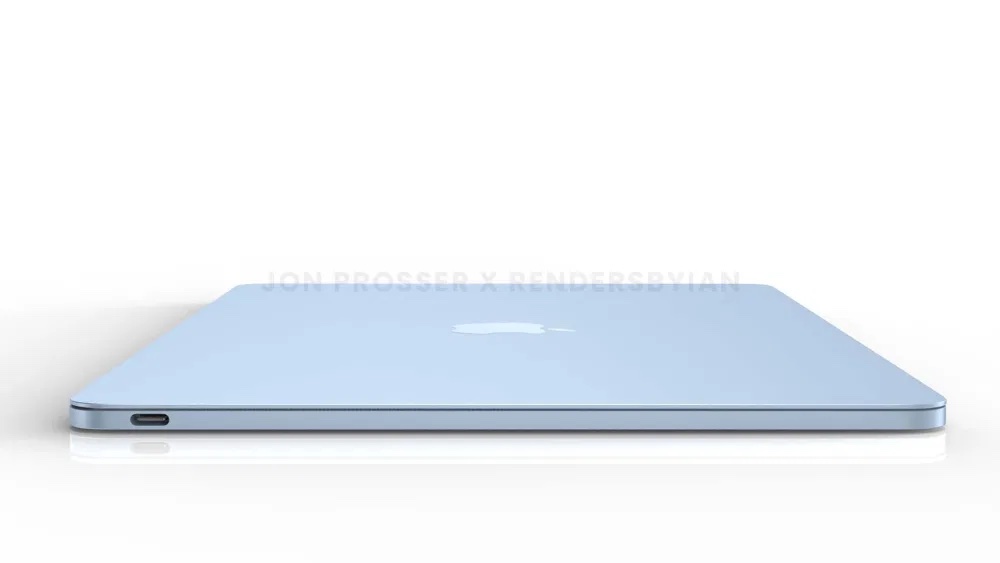Oluwari jẹ ọkan ninu awọn ohun elo ti a lo lojoojumọ lori Mac, ni iṣe ti kii ṣe iduro. Nipasẹ Oluwari, awọn ohun elo ti ṣe ifilọlẹ, awọn faili ṣii, awọn folda ti ṣẹda, ati bẹbẹ lọ. O ti sọ pe olumulo ti ko lo awọn ọna abuja keyboard lori Mac kii ṣe lilo kọnputa Apple si agbara rẹ ni kikun. Ti o ko ba lo awọn ọna abuja keyboard, o ma gba akoko diẹ lati gbe ọwọ rẹ lati ori keyboard si Asin ati pada lẹẹkansi. Ti o ba fẹ lo awọn ọna abuja keyboard lati jẹ ki iṣẹ rẹ ni Oluwari lori Mac rẹ rọrun, iwọ yoo nifẹ nkan yii.

Òfin + N
Ti o ba wa ninu Oluwari ati pe o nilo lati ṣii window tuntun, iwọ ko nilo lati lọ si Dock, tẹ-ọtun lori Oluwari ki o yan aṣayan lati ṣii. Nìkan tẹ bọtini itanna kan Òfin + N, eyi ti yoo ṣii lẹsẹkẹsẹ window titun kan. Eyi wulo, fun apẹẹrẹ, nigba didakọ awọn faili lati ibi kan si omiran. Kan lo ọna abuja lati ṣii nronu Oluwari tuntun kan Òfin + T
Òfin + W
A ti fihan ọ bi o ṣe le ṣii window Oluwari tuntun loke. Bibẹẹkọ, ti o ba ni ọpọlọpọ awọn window wọnyi ṣii ati pe iwọ yoo fẹ lati tii wọn ni ọkọọkan, o kan nilo lati tẹ ọna abuja naa. Òfin + W. Ti o ba tẹ Òfin+Aṣayan+W, eyi yoo tii eyikeyi awọn ferese Oluwari ti o ṣii lọwọlọwọ.
O le jẹ anfani ti o

Cmd + D
Ti o ba fẹ daakọ ati lẹẹmọ nkan lori Mac rẹ, o ṣee ṣe julọ lo ọna abuja keyboard Command + C ati Command + V. Sibẹsibẹ, ti o ba nilo lati ṣe pidánpidán diẹ ninu awọn faili ni ọjọ iwaju, ko si ohun ti o rọrun ju fifi wọn han lẹhinna lẹhinna. titẹ Òfin + D
Fin + F
Lati igba de igba a le rii ara wa ni ipo kan nibiti a nilo lati wa nkan kan ninu folda okeerẹ tabi ipo - tikalararẹ, Mo nigbagbogbo rii ara mi ni wiwa awọn faili oriṣiriṣi ninu Idọti. Ti o ba fẹ wa faili kan ati pe o mọ lẹta akọkọ ti orukọ rẹ, kan tẹ lẹta yẹn ati Oluwari yoo gbe ọ lẹsẹkẹsẹ. Sibẹsibẹ, ti o ba tẹ Fin + F, nitorinaa iwọ yoo rii awọn aṣayan wiwa ilọsiwaju, eyiti o ni ọwọ.
Eyi ni ohun ti MacBook Air iwaju le dabi:
Òfin + J
O le ṣeto awọn aṣayan ifihan ẹni kọọkan fun folda kọọkan ti o ṣii ni Oluwari. Eyi tumọ si pe o le yipada ni ẹyọkan, fun apẹẹrẹ, iwọn awọn aami, ara ifihan, awọn ọwọn ti o han ati pupọ diẹ sii. Ti o ba fẹ lati yara ṣii window kan pẹlu awọn aṣayan ifihan ninu folda kan, kan tẹ Òfin + J
Òfin+Shift+N
Ọkan ninu awọn ohun ti a ṣe ni gbogbo ọjọ ni Oluwari jẹ ṣiṣẹda awọn folda tuntun. Pupọ ninu rẹ ṣẹda awọn folda tuntun nipa titẹ-ọtun nibiti aṣayan ti o yẹ wa. Ṣugbọn ṣe o mọ pe o tun le lo lati ṣẹda folda tuntun kan Òfin+Shift+N? Ni kete ti o ba tẹ ọna abuja yii, folda naa yoo ṣẹda lẹsẹkẹsẹ, ati pe o le tun lorukọ rẹ lẹsẹkẹsẹ.

Aṣẹ + Yi lọ + Paarẹ
Eyikeyi awọn faili ti o paarẹ lori Mac rẹ lọ laifọwọyi si idọti. Wọn wa nihin titi iwọ o fi sọ idọti naa di ofo, tabi o le ṣeto awọn faili ti paarẹ diẹ sii ju ọjọ 30 sẹhin lati paarẹ laifọwọyi. Ti o ba fẹ yara di ofo idọti, kan tẹ ọna abuja keyboard ninu rẹ Aṣẹ + Yi lọ + Paarẹ.
Òfin + Spacebar
Bi o ṣe le dabi aigbagbọ, Emi tikalararẹ mọ ọpọlọpọ awọn ẹni-kọọkan ti ko lo Ayanlaayo lori Mac wọn. Botilẹjẹpe iwọnyi jẹ awọn ẹni-kọọkan ti o ni Mac diẹ sii fun iṣẹ ọfiisi ti o rọrun, Mo tun ṣeduro pe gbogbo wa kọ ẹkọ lati lo Ayanlaayo. Ti o ba fẹ muu ṣiṣẹ ni kiakia, kan tẹ Òfin + Spacebar, nibikibi ninu awọn eto.
O le jẹ anfani ti o

Aṣẹ + Shift + A, U ati diẹ sii
Eto iṣẹ macOS pẹlu ọpọlọpọ awọn oriṣiriṣi awọn folda abinibi - fun apẹẹrẹ, Awọn ohun elo, Ojú-iṣẹ, Awọn ohun elo tabi iCloud Drive. Ti o ba tẹ bọtini itanna kan Aṣẹ + Yipada + A, lẹhinna ṣii Ohun elo, ti o ba ti o ba ropo kẹhin bọtini pẹlu kan lẹta U, nitorina wọn yoo ṣii IwUlO, lẹta D lẹhinna ṣii agbegbe, lẹta H ile folda ati lẹta I ṣii iCloud wakọ.
Òfin + 1, 2, 3, 4
Nigbati o ba nlo Oluwari, o le ṣeto ara ifihan ti awọn ohun kan ninu awọn folda kọọkan. Ni pataki, o le yan ọkan ninu awọn aza oriṣiriṣi mẹrin, eyun awọn aami, atokọ, awọn ọwọn, ati ibi aworan aworan. Ni kilasika, ara ifihan le yipada ni ọpa irinṣẹ oke, ṣugbọn o tun le lo ọna abuja keyboard kan Aṣẹ + 1, 2, 3 tabi 4. 1 jẹ wiwo aami, 2 jẹ wiwo atokọ, 3 jẹ wiwo ọwọn ati 4 jẹ wiwo gallery.
Wo awọn iyatọ laarin macOS 10.15 Catalina ati macOS 11 Big Sur: